L'indirizzo di configurazione del router di solito corrisponde all' IP del gateway, per rilevarlo potete utilizzare la nostra utility Analisi rete locale , oppure seguire la guida sull' IP statico.
Aprite il browser (Internet Explorer,Mozilla Firefox,Chrome), inserite nella barra degli indirizzi l'IP del gateway.
Per effettuare il Login scrivete in User Name/password rispettivamente admin/admin , per maggiori informazioni leggete il manuale o la targhetta posta sotto al router
Cliccate LAN- > DHCP Client List,
in Host Name scrivete il nome del vostro PC,
in IP address inserite l' IP/IPV4 che volete venga sempre assegnato al PC,
in MAC Address inserite l' indirizzo fisico della scheda di rete del PC,
cliccate Add:
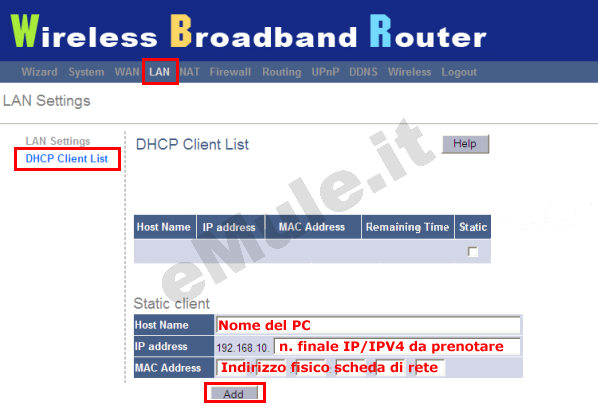
Il router assegnerà sempre lo stesso IP al vostro PC, ammesso vi colleghiate sempre con la stessa scheda di rete, il PC non ha quindi bisogno di un impostazione con IP statico e, anche nel caso di riformattazione, l' IP assegnato sarà sempre quello che avete prenotato.
L' IP che assegna automaticamente il router, diventa l' IP che deve essere associato alle porte aperte nel router.
A questo punto potete proseguire nella lettura della guida per l'apertura delle porte nel router.
Cliccate NAT - > Virtual Server e procedete a creare le due regole relative alle porte TCP/UDP di eMule -> Opzioni -> Connessione.
A questo punto procedete a creare la prima regola, quella relativa alla porta TCP.
Nella prima riga disponibile compilate come segue,
in Private IP scrivete il numero finale delll' IP/IPV4 del PC,
in Private Port/Public Port scrivete la porta TCP,
in Type dal menù a tendina scegliete TCP,
in Comment scrivete emuletcp,
spuntate Enabled.
Ripetete la stessa procedura per creare la seconda regola, quella relativa alla porta UDP
nella riga sottostante compilate come segue,
in Private IP scrivete il numero finale delll' IP/IPV4 del PC,
in Private Port/Public Port scrivete la porta UDP,
in Type dal menù a tendina scegliete UDP,
in Comment scrivete emuleudp,
spuntate Enabled,
Controllate che le regole inserite siano giuste, se non lo fossero, rieditarle correttamente e cliccate OK:
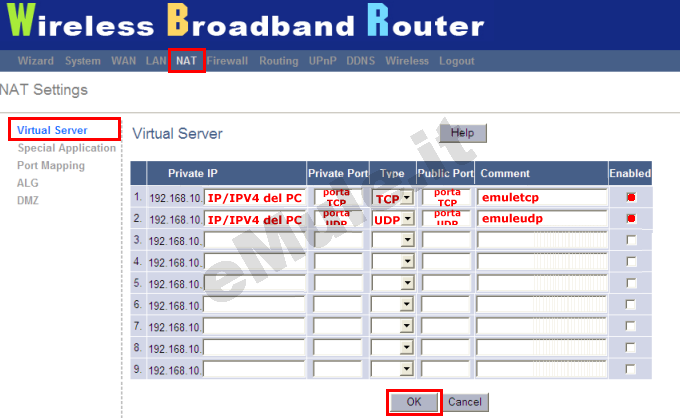
Spostatevi in System - > Configuration Tools, spuntate Restart System e cliccate OK:
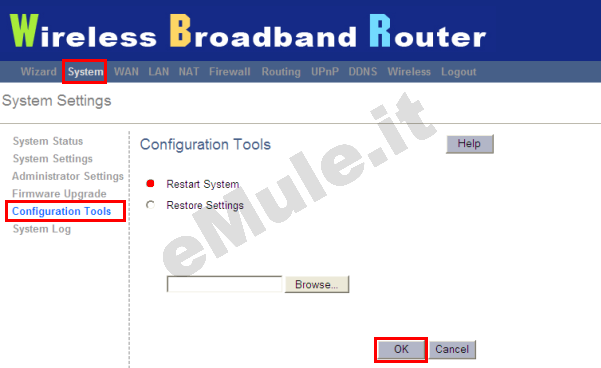
Selezionate Firewall - > Firewall Options, controllate che non ci siano voci spuntate (ricordate che dopo dovrete configurare il vostro firewall) : :
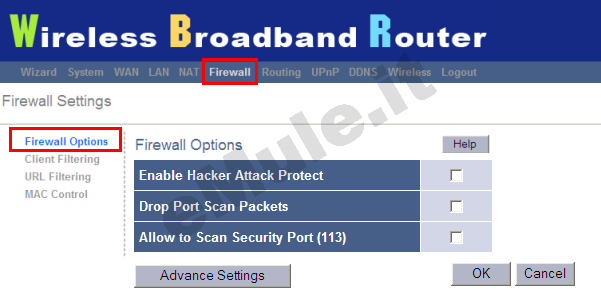
Per tentare l'apertura automatica delle porte TCP/UDP nel Tab in alto selezionate UPnP, e nel menù a sinistra UPnP Settings, spuntate Enable e cliccate OK per salvare:
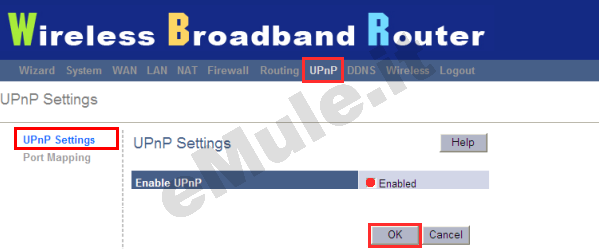
Seguite la guida sull' UPnP.
Nel caso l'UPnP non apra automaticamente le porte, settate l'UPnP alla condizione originale.

